Abilitazione del flusso di posta per i sottodomini di Exchange Online
Se si dispone di un ambiente ibrido, con cassette postali ospitate sia in Exchange Online che in Exchange locale e si dispone di sottodomini dei domini accettati che esistono solo nell'ambiente locale, è possibile abilitare il flusso di posta elettronica da e verso questi sottodomini locali. Ad esempio, se si dispone di un dominio accettato denominato Contoso.com e si abilitano i sottodomini corrispondenti, gli utenti possono inviare messaggi di posta elettronica a, oppure riceverli da tutti i sottodomini di Contoso.com presenti nell'ambiente locale, ad esempio marketing.contoso.com e nwregion.contoso.com. In Microsoft Forefront Online Protection for Exchange (FOPE), questa funzionalità era denominata domini generali.
Importante
- Se si dispone di un numero limitato di sottodomini e si conoscono tutti i nomi di sottodominio, è consigliabile configurare ogni sottodominio come dominio accettato nel interfaccia di amministrazione di Microsoft 365, anziché usare le procedure in questo argomento. Configurando ogni sottodominio separatamente, è possibile avere un controllo più fine sul flusso di posta e includere regole univoche del flusso di posta (anche note regole di trasporto) per ogni sottodominio. Per altre informazioni sull'aggiunta di un dominio nel interfaccia di amministrazione di Microsoft 365, vedere Aggiungere un dominio a Microsoft 365.
- Per abilitare i sottodomini corrispondenti, un dominio accettato deve essere configurato come dominio di inoltro interno. Per informazioni sull'impostazione del tipo di dominio su inoltro interno, vedere Gestire i domini accettati in Exchange Online.
- Per inviare messaggi di posta elettronica alle cartelle pubbliche all'interno dell'ambiente Exchange Online, è necessario impostare il tipo di dominio sull'inoltro interno se il dominio contiene gli indirizzi dei destinatari assegnati alle cartelle pubbliche. Directory-Based blocco edge non può essere usato per le cartelle pubbliche.
- Dopo aver abilitato i sottodomini corrispondenti, per consentire al servizio di recapitare la posta elettronica per tutti i sottodomini al server di posta elettronica dell'organizzazione (all'esterno di Microsoft 365 o Office 365), è anche necessario modificare il connettore usato per trasmettere messaggi da Office 365 al server di posta elettronica dell'organizzazione. Per istruzioni, vedere Usare EAC per aggiungere il dominio al connettore usato per trasmettere messaggi da Office 365 al server di posta elettronica dell'organizzazione.
Che cosa è necessario sapere prima di iniziare?
Tempo stimato per il completamento: 5 minuti
Sono necessarie autorizzazioni prima di poter eseguire questa procedura o procedure. Per sapere quali autorizzazioni sono necessarie, vedere "Domini" nell'argomento Autorizzazioni funzionalità in Exchange Online.
Per aprire l'interfaccia di amministrazione di Exchange, vedere Interfaccia di amministrazione di Exchange in Exchange Online. Per informazioni su come connettersi a PowerShell per Exchange Online, vedere Connettersi a PowerShell per Exchange Online.
Per informazioni sui tasti di scelta rapida che possono essere applicati alle procedure in questo argomento, vedere Tasti di scelta rapida per l'interfaccia di amministrazione di Exchange.
Consiglio
Problemi? È possibile richiedere supporto nei forum di Exchange. Visitare i forum all'indirizzo Exchange Online o Exchange Online Protection.
Usare l'interfaccia di amministrazione di Exchange per configurare sottodomini corrispondenti in un dominio
Configurare sottodomini corrispondenti nella nuova interfaccia di amministrazione di Exchange
Passare a Flussi di posta Domini>accettati. Viene visualizzata la schermata Domini accettati.
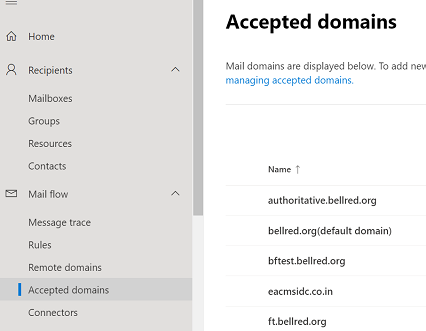
Selezionare un dominio accettato e fare clic su di esso. Viene visualizzata la schermata dei dettagli del dominio accettato.
Verificare che sia selezionata l'opzione Inoltro interno. Se è selezionata l'opzione Autorevole , modificarla in Inoltro interno.
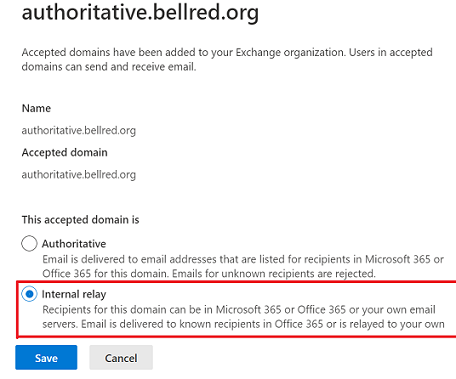
Selezionare la casella di controllo Accetta posta elettronica per tutti i sottodomini.
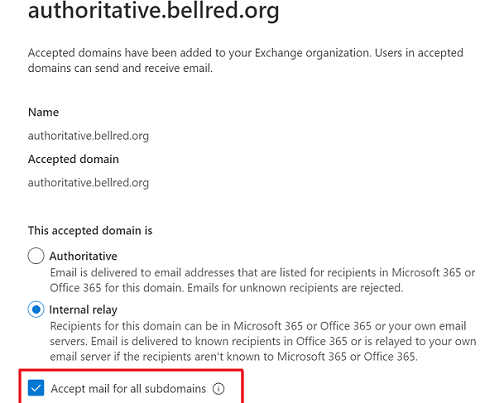
Fare clic su Salva.
Il dominio accettato viene aggiornato correttamente.
Configurare sottodomini corrispondenti nell'interfaccia di amministrazione di Exchange classica
Passare a Dominiaccettatiflusso> di posta e selezionare il dominio. Viene visualizzata la finestra di dialogo dei dettagli del dominio.
Nel riquadro Dettagli verificare che l'opzione Inoltro interno sia selezionata.
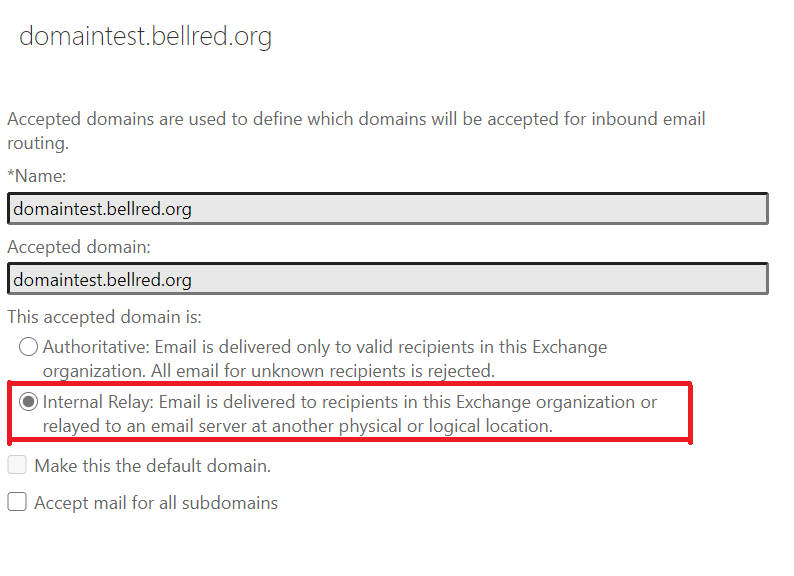
Selezionare Accetta posta per tutti i sottodomini.
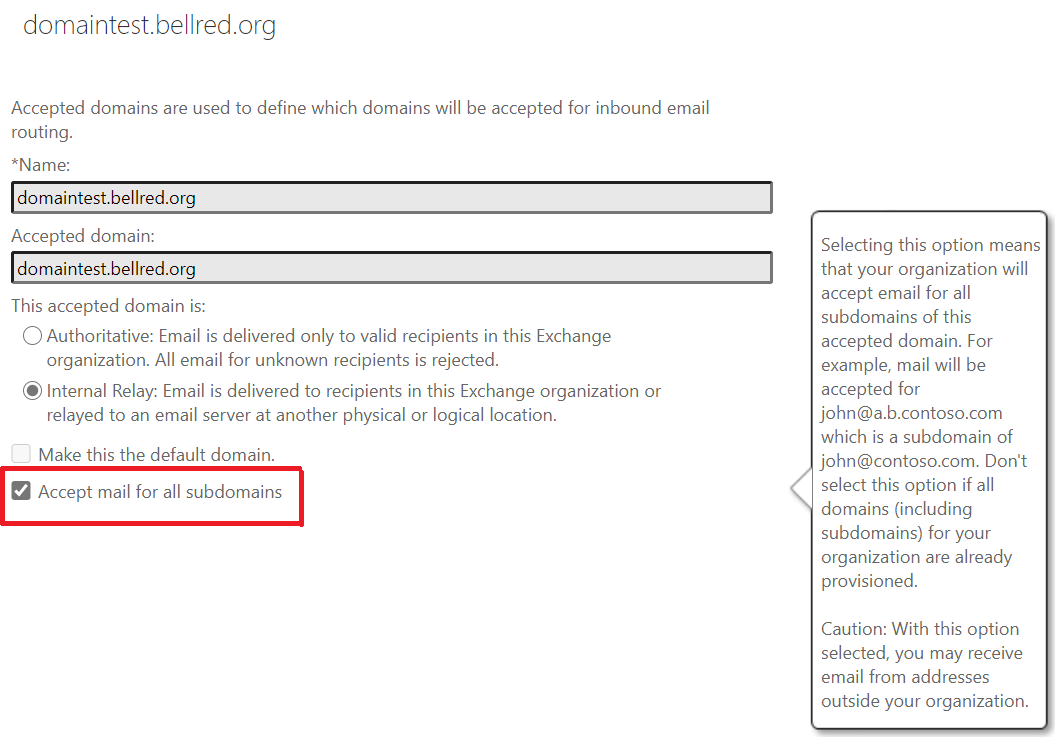
Usare EAC per aggiungere il dominio al connettore usato per trasmettere messaggi da Office 365 al server di posta elettronica dell'organizzazione
Aggiungere il connettore di dominio nella nuova interfaccia di amministrazione di Exchange
Passare aConnettoriflusso> di posta.
Selezionare un connettore usato per la trasmissione di messaggi da Office 365 al server di posta elettronica dell'organizzazione.
Fare clic sul connettore. Viene visualizzata la schermata delle proprietà del connettore.
Nella schermata delle proprietà del connettore visualizzata, in Uso del connettore, fare clic su Modifica uso.
Nella schermata Uso del connettore visualizzata selezionare Solo quando vengono inviati messaggi di posta elettronica a questi domini.
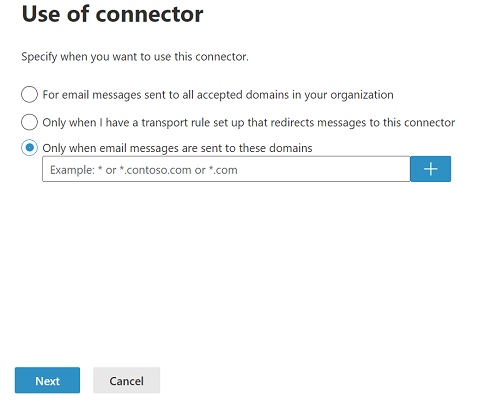
Nella casella di testo immettere il nome del dominio a cui si vuole applicare il connettore. Ad esempio, *.contoso.com.
Fare clic su +.
Scegliere Avanti.
Nella schermata Messaggio di posta elettronica convalida visualizzata immettere nella casella di testo il messaggio di posta elettronica di una cassetta postale attiva nel server dell'organizzazione.
Al termine del processo di convalida, fare clic su Salva.
Aggiungere il connettore di dominio nell'interfaccia di amministrazione di Exchange classica
Passare aConnettoriflusso> di posta.
Selezionare un connettore usato per la trasmissione di messaggi da Office 365 al server di posta elettronica dell'organizzazione.
Fare clic sull'icona "Modifica"
 Viene visualizzata la schermata Modifica connettore .
Viene visualizzata la schermata Modifica connettore .Scegliere Avanti. Verrà visualizzata la sezione Quando si vuole usare questo connettore .
Selezionare il pulsante di opzione Solo quando i messaggi di posta elettronica vengono inviati a questi domini.
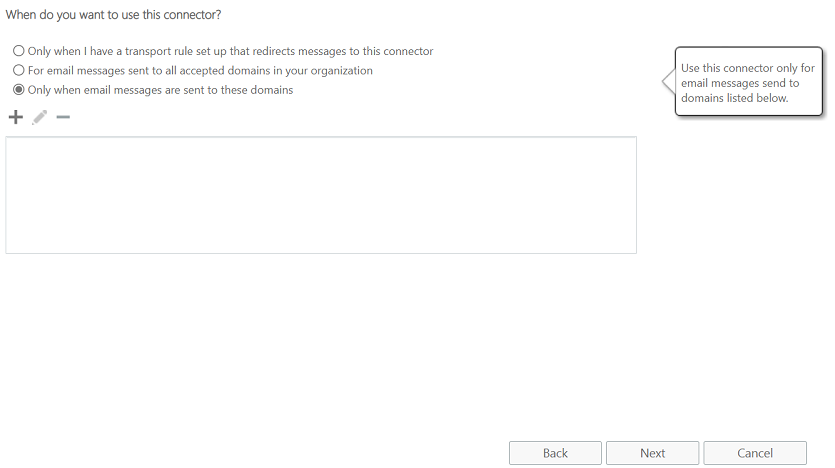
Fare clic sull'icona "Aggiungi"
 Verrà visualizzata la schermata aggiungi dominio .
Verrà visualizzata la schermata aggiungi dominio .Nella casella di testo immettere il nome del dominio a cui si vuole applicare il connettore. Ad esempio, *.contoso.com.
Fare clic su OK. Viene visualizzata di nuovo la schermata Modifica connettore . Il valore *.contoso.com è elencato nel campo di testo.
Fare clic su Avanti e spostarsi tra le altre schermate della procedura guidata.
Fare clic su Salva nell'ultima schermata.
Fare clic su +.
Fare clic su Convalida. Viene avviato il processo di convalida.
Al termine del processo di convalida, fare clic su Salva.
Usare Exchange Online PowerShell per configurare i sottodomini di corrispondenza in un dominio
Per aggiungere i sottodomini di corrispondenza a un dominio configurato come inoltro interno, usare la sintassi seguente:
Set-AcceptedDomain -Identity <Domain Name> -MatchSubdomains $true
Questo esempio configura i sottodomini corrispondenti per il dominio contoso.com.
Set-AcceptedDomain -Identity contoso.com -MatchSubdomains $true
Per informazioni dettagliate sulla sintassi e sui parametri, vedere Set-AcceptedDomain.